| Модератор форума: Yuri_G |
| Сообщество uCoz Мастерская uCoz Дизайн: управление шаблонами Подстройка размера картинки под разрешение экрана (Подстройка размера изображения под разрешение экрана) |
| Подстройка размера картинки под разрешение экрана |
|
Все сайты, по макету вёрстки, можно разделить на три принципиальные группы: жестко фиксированные (Rigid fixed), адаптивные резиновые (Adaptable fluid) и расширяемые эластичные (Expandable elastic) макеты.
В данной теме, рассмотрим варианты подстройки элементов дизайна шапки, а именно - картинок, под резиновые макеты сайтов. Делается это, обычно, тремя основными способами: * Вёрсткой шапки, с использованием не фиксированных областей с фоном. * Изменение параметров позиционированного изображения - разными способами. * Изменение всего вида элементов методом динамического добавления/изменения стилей. Вёрсткой шапки, с использованием не фиксированных областей с фоном. Наиболее распространённой и кроссбраузерной, является конструкция вида: HTML-код Code <table id="headerTb" width="100%" border="0" cellspacing="0" cellpadding="0"><tr> <td class="hdLeft"><div class="author">Copyright <b>2005-2011</b> <a class="flink" href="http://likbezz.ru/">«likbezz.ru»</a>, Оформление: <a class="flink" href="http://likbezz.ru/index/8-1" target="_blank">Flesh</a></div></td> <td class="hdRight"> </td> </tr> </table> CSS-стили: Code <style type="text/css"> /* StartStyle */ #headerTb{border-collapse:collapse;border-spacing:0;background:#1552ca url(_st/v00_h_bg.jpg) repeat-x left top;height:121px;} td.hdLeft{background:url(_st/v00_h1.jpg) no-repeat left top;width:auto;vertical-align:top;} td.hdRight{background:url(_st/v00_h2.jpg) no-repeat right top;width:445px;} /* EndStyle */ </style> ... В подобном исполнении, всё просто - рисуется шапка, в каком-нибудь графическом редакторе, например в фотошопе или кореле, нарезается на отдельные графические элементы (фрагменты): картинка - слева:  картинка - справа:  и фон - по центру.  ... Для таблицы, в данном случае, прописывается фон, а ширина указывается в процентах - обычно 100%. Ширина ячеек таблицы, в которых будут размещаться графические элементы, обычно прописывается в пикселах, но, как минимум, одна из ячеек таблицы должна иметь свободную ширину (auto). То есть если ячеек две, как в данном случае, одной прописывается фиксированный размер, равный ширине картинки, второй устанавливается значение «auto» - то есть на всю оставшуюся ширину. Сами картинки могут вставятся в предназначенные для них ячейки, как просто картинкой (тегом <img />), так и фоном. В данном случае, картинки вставлены фоном, так как левая ячейка уже содержит текстовый блок - копирайт, а правая предполагает его наличие. Здесь все просто - смотрим пример: ☑ Пример ... Но, не каждую шапку можно нарезать подобным образом, и вот здесь начинают возникать некоторые сложности. Варианты их решения рассмотрим далее ... Изменение параметров позиционированного изображения Масштабированием относительно родительского элемента. В данном случае - таблица. Сразу хочу отметить, что у браузера Internet Explorer небольшие проблемы с изменением размеров объекта - в данном случае - картинки. Суть его в следующем: Если у картинке реальная ширина равна, допустим 1024px, и необходимо чтобы при изменении ширины окна браузера это изображение растягивались/сужались пропорционально, то при сужении окна браузера ширина изображения в определенный момент “застревает” и не сужаются дальше. В результате чего оно выходит за пределы предполагаемого контента. То бишь, изображения не сужаются меньше их фактического размера. Обходится этот «баг» достаточно просто и заключается всего в одной строчке CSS-кода - в свойстве «table-layout: fixed», которое нужно применить к таблице, в которую заключено изображение. Следовательно, если у вас картинка шапки заведомо больше, минимальной ширины сайта, нужно задать таблице этот параметр. Задаётся он через стили (CSS) и имеет всего два аргумента: «auto» и «fixed». Кроме того: Если у изображения не указана высота, или указано значение «auto» - изображение масштабируется пропорционально (сохраняя соотношение сторон). Если же высота указана конкретно (в любых положительных единицах измерения), то соотношение сторон нарушается и изображение масштабируется только в ширину, сохраняя заданную в высоту. HTML-код: Code <table id="headerTb" width="100%" border="0" cellspacing="0" cellpadding="0"><tr> <td class="hdImg"><img class="topImg" src="/_content/_tpl/v00/_st/v00_h_1200.jpg" border="0" alt="" /></td> </tr></table> CSS-стили (изображение масштабируется пропорционально) Quote (CSS) <style type="text/css"> /* StartStyle */ #header{ height:auto;} #headerTb{border-collapse:collapse;border-spacing:0;table-layout:fixed;background-color:#1552ca;height:121px;} #headerTb img.topImg{width:100%!important;height:auto!important;-ms-interpolation-mode:bicubic;} td.hdImg{vertical-align:top;} /* EndStyle */ </style> CSS-стили (изображение масштабируется линейно - в ширину) Quote (CSS) <style type="text/css"> /* StartStyle */ #header{ height:auto;} #headerTb{border-collapse:collapse;border-spacing:0;table-layout:fixed;background-color:#1552ca;height:121px;} #headerTb img.topImg{width:100%!important;height:125px!important;-ms-interpolation-mode:bicubic;} td.hdImg{} /* EndStyle */ </style> Примеры: ☑ Пропорционально-масштабируемая картинка ... ☑ Линейно-масштабируемая картинка ... ... И ещё: Не все браузеры умеют правильно масштабировать изображения. Opera, Safari и Google Chrome отобразят их почти без искажений. А в Internet Explorer и Firefox (опаньки!) картинка исказится. В MSIE искажения будет наиболее заметными. Дело в том, что для ресемплинга (изменения размеров изображения) браузеры используют свой собственный, метод. Например, если фактическая ширина изображения 200x200, но вы указываете, что его размеры должна быть 400x400 (увеличиваете), то изображение будет растянуто, используя «nearest-neighbor» алгоритм масштабирования - по соседним пикселям - то бишь замыливание, если не указано иное. Если же наоборот, вы уменьшаете изображение, то будет использоваться «bicubic» - бикубический режим сглаживания. В Internet Explorer «nearest-neighbor» является значением по-умолчанию, но есть возможность принудительно задать необходимый режим, в зависимости от начальных размеров и качества вашей картинки. Делается это через CSS, свойством «-ms-interpolation-mode». Оно может принимать два значения: Quote (Info) -ms-interpolation-mode:nearest-neighbor; - Всегда используется интерполяция по соседним пикселам. -ms-interpolation-mode:bicubic; - Всегда используется высококачественный бикубический режиме интерполяции. Internet Explorer v6 - не поддерживает данную функцию. В примерах, так как картинка изначально больше минимальной ширины контент блока, задан бикубический режим сглаживания: Quote #headerTb img.topImg{width:100%!important;height:auto!important;-ms-interpolation-mode:bicubic;} ... Изменение параметров позиционированного изображения Масштабирование относительно родительского элемента. В данном варианте - блоком-обёрткой, позиционированному относительно его исходного положения (position:relative). Суть его в том - создается дополнительный блок-обертка, для которого устанавливается position:relative и в него помещается картинка (<img />), используемая в качестве фона. Для того, чтобы картинка не висела на первом плане, загораживая собой возможный внутренний контент шапки - текст, другие картинки, прочее - блоку-обёртке назначают z-index:1, а картинке, что будет выступать в роли фона, тоже задают позиционирование (так как только позиционированным элементам можно задать атрибут - z-index - кроме position:static;) и атрибут z-index:-1, смещая тем самым её (по z-оси) на задний план. Чтобы управлять положением блока с контентом внутри блока с картинкой, применяется абсолютное позиционирование и/или поля/отступы. Блоки вне обёртки, позиционируются как и обычно. HTML-код: Quote (HTML) <div id="wrapBox"> <div id="selfBox"><div class="author">Copyright 2005-2011 <a class="flink" href="http://likbezz.ru/">«likbezz.ru»</a>, Оформление: <a class="flink" href="http://likbezz.ru/index/8-1" target="_blank">Flesh</a></div></div> <img class="topImg" src="/_content/_tpl/v00/_st/v00_h_1200.jpg" alt="" /> </div> Где: <div id="selfBox"> ... </div> - дополнительный контент - в данном случае - копирайт. <img class="topImg" /> - картинка. CSS-стили: Quote <style type="text/css"> /* StartStyle */ #header{height:auto;} #wrapBox{position:relative;width:100%;height:auto;z-index:0;} #selfBox{width:100%;position:absolute;} #wrapBox img.topImg{display:block;position:relative;top:0;left:0;width:100%;height:100%;z-index:-1;} /* EndStyle */ </style> ☑ Пример ... Кроме того: Так же как и в примере выше, если у изображения не указана высота, или указано значение «100%» - изображение масштабируется пропорционально. Если же высота указана конкретно, в любых положительных единицах измерения, то не пропорционально, а только в ширину, сохраняя заданную в высоту. ☑ Пример - высота зафиксирована размером в 125px ... Всё написанное выше - моё личное мнение и на абсолютную правоту не претендует.
Есть вопросы лично ко мне - пиши сюда: http://likbezz.ru/forum/8 |
|
arturgub10202, перейти в Панель управления - Главная - Дизайн - Управление дизайном(CSS), далее в самый низ сохранить стили:
Код .eMessage img {max-width: 810px!important;} |
|
большое спасибо
|
|
Подскажите как убрать белую полосу внизу экрана вот ссылка http://iptv-stream.ucoz.ru/load/filmy/fehntezi/18
|
|
Киньте руку человеческого спасения . Помогите решить проблему с разным отображением сайта на разных разрешениях мониторов.
сайт . Собирал на ноутбуке и подгонял картину и даже не представлял что будет по другому на разных мониторах. Тему почитал и толком не чего не понял . Как и многие делаю в первые если что прошу не ругаться . $IMAGE1$ Добавлено (19 Янв 2015, 18:54:52) Добавлено (19 Янв 2015, 18:55:42) |
|
Добрый люди помогите, не знаю как реализовать данную задумку суть такая:
1) при добавлении картинки при создании новости щелкая на кнопку "выберите файл" если картинка большого разрешения то она уходит за границы как сделать чтобы она автоматически при добавлении уменьшалась до определенных размеров которые уже в скрипте допустим заданы, а при клике по ней отображаться в истинном размере. 2) и еще суть такая же, но уже если добавляешь картинку через ссылку с помощью кнопки "Изображение" то она тоже отображается в полном размере ее тоже необходимо уменьшить а при клике истинный размер. |
|
Шапка сайта сделана из двух фото, на одном мониторе она ровно в одну строку, на другом в две строки, как сделать чтобы она везде была видна в одну строку?
http://klubtagara.ucoz.ru |
|
Добрый день. Подскажите возможно ли шапку моего сайта подогнать под размер монитора? На широкоформатном все расположено посредине. http://lives41.ucoz.ru/ и возможно ли добавлять справа блоки. Если да, то как? Я новичок, прошу без критики.
|
|
Здравствуйте! Я не очень разбираюсь в кодах и прошу помощи в верстке сайта. Мне нужно чтобы фон, то есть картинка оптимизировалась под любые мониторы. Посмотрите пожалуйста коды мои, что там возможно поправить чтобы норм все было? Заранее спасибо)
сайт http://ks-1-6.ru/ коды Сообщение отредактировал Evgen201046 - Вторник, 24 Мар 2015, 21:14:54
|
|
Evgen201046, Запомните, вся адаптация сейчас происходит через правила ксс, а именно....
@media only screen and (max-width: 480px) {тут стили типа .test {padding: -1000px;}} max-width: 480px это меняем под разрешения конкретного гаджета, и пишем для него стили. |
|
Здравствуйте. Помогите мне пожалуйста с шапкой сайта. Всё было нормально, но вдруг обнаружил на ноутбуке с малым разрешением экрана полосу прокрутки, это хотелось бы исправить. Вроде ширина задана как 100% (width="100%") и должна бы страница на всех разрешениях подстраиваться, но нет.
Вот код шапки сайта. Подскажите, пожалуйста, что не так. |
| |||

Будьте в курсе всех обновлений: подпишитесь на наш официальный Telegram-канал uCoz и задавайте вопросы в чате сообщества!

 Чат сообщества
Чат сообщества







.png)